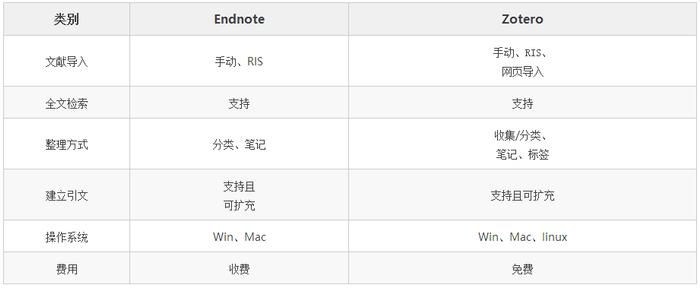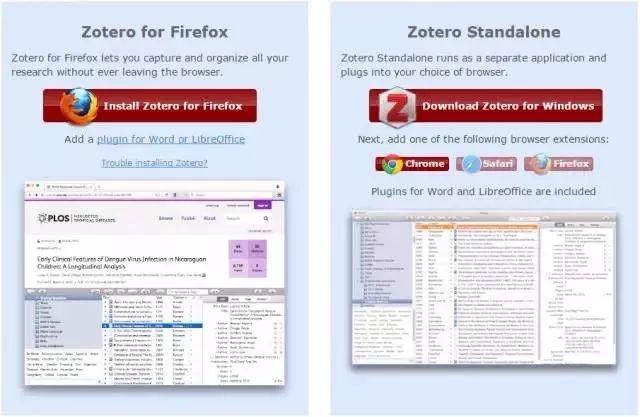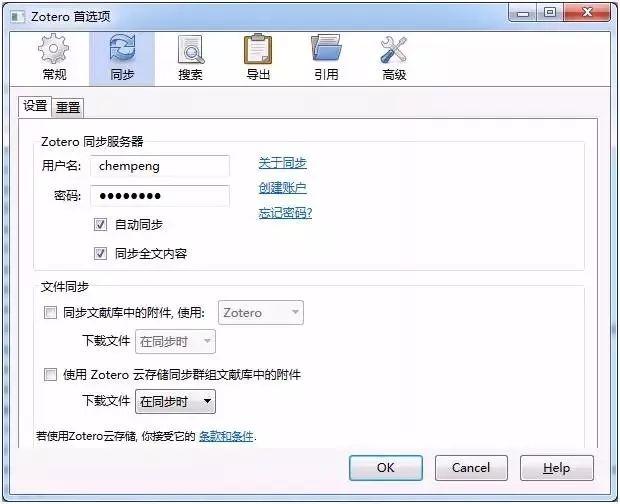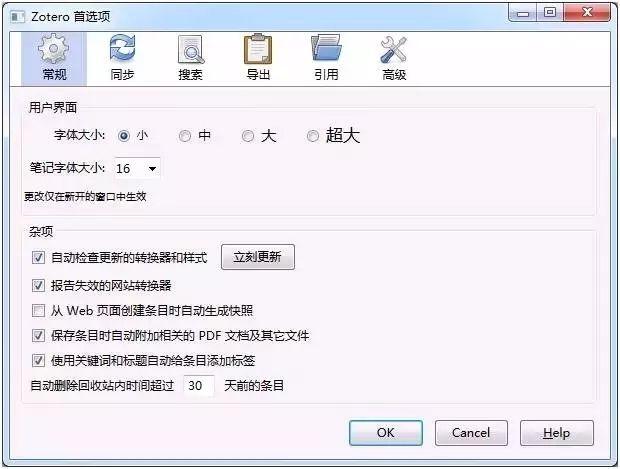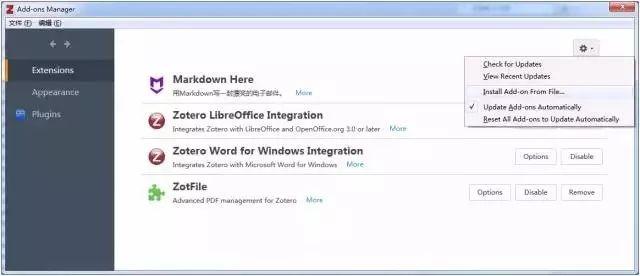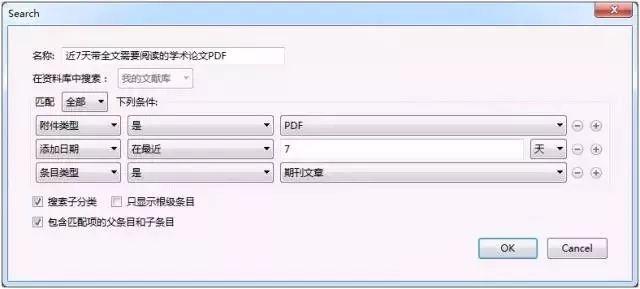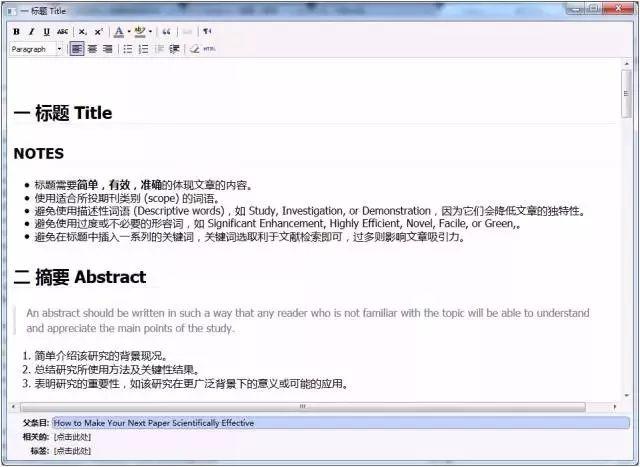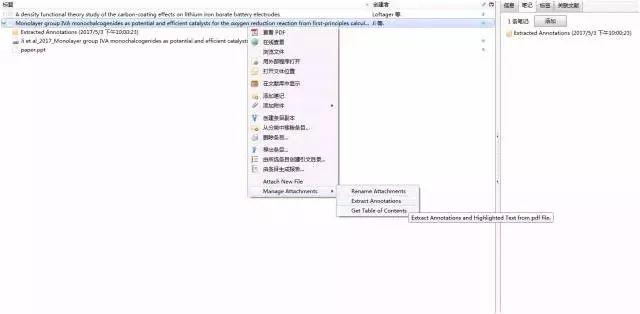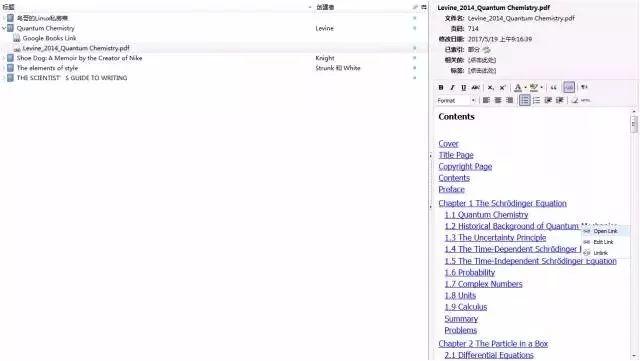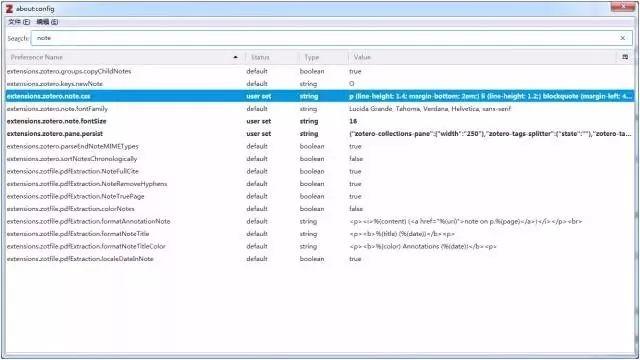文献管理软件使用心得 |
您所在的位置:网站首页 › zotero文献导入endnote › 文献管理软件使用心得 |
文献管理软件使用心得
|
这几天小博在整理手头收集的文献资料时,发现了zotero这个强大且免费的神器,跟大家分享一下!本文是Zotero相关网络资源和个人使用经验的一些总结,软件使用环境为 Win,Mac 下可做参考。 Zotero简介 Zotero 是一个免费易用的 Firefox 扩展与客户端软件,可以协助我们收集、管理及引用研究资源。这些研究资源包括期刊、书籍等各类文献和网页、图片等。与Endnote等不同的是,Zotero既可以单独使用,也可以内嵌于 Firefox 与 Google 浏览器等环境下使用。 Zotero优势 1、数据采用树形目录结构的组织形式,并且是无限层级。有大量的实践和论文证明,这是最适合人类大脑的知识储存方式。 2、Zotero可以有两种配置方式:Zotero服务器仅同步数据库,文档通过软链接指向本地或者网络服务器。你可以使用Zotero的服务器同步数据库,也可以使用第三方的网络存储功能(如百度盘、dropbox,google driver,iCloud等)来储存数据文档,其存储空间几乎是无限制的。 3、使用外部工具编辑文档。不存在编辑功能不够强大的问题,因为你可以安装具有强大编辑功能的软件在辅助Zotero。 4、开源。在世界范围内有很多人用,插件丰富,你不用担心某一天挂了会没人接手。 Zotero作用 1、收集信息。使用Firefox、Chrome、Safari插件,随手收藏喜欢的网页和参考文献(及其pdf文档),同时也会对网页信息生成快照留存。 2、组织信息。为收藏的条目增加分组;为条目贴上标签 3、在线同步。方便在多个屏幕(PC,平板,手机等)间同步文献数据库。 4、多用户协作。 与Endnote的简单对比 Zotero安装 Zotero 主页 https://www.zotero.org/download/ Win 用户下载 chrome 插件 和 Zotero standalone版。 Zotero简单配置 文献信息的同步 1、 设置同步账户并取消内置文件同步 工具→首选项(Windows版本)或Zotero→Preferences(Mac版本),在同步(Sync)一栏注册登录 Zotero 账户,文献库便可以自动同步到Zotero官网。 zotero免费账户包含300mb的同步空间。经测试,尽管zoteo条目的存储并不记录在这300mb以内,但是仍显得太小。故应取消内置文件同步,在首选项→同步→设置中取消文件同步下面两个选项的勾选。 zotero 默认设置为保存快照,建议取消自动生成快照,改为手动保存。因为网页快照包含了大量零碎的文件,同步起来会有困难,这时我们可以根据需要手动保存。 附件同步 Zotero 自身的免费储存空间有限,经常会出现附件文件较多导致免费储存空间不够的情况。下面两种方法帮助你使用网盘同步附件且与文献信息保持关联,便于管理使用。 1、软链接同步 (1)配置数据存储路径。工具→首选项→高级→文件和文件夹中配置数据存储位置为自己创建的某个目录,可起名为Zotero。 (2)在百度云同步盘中创建目录Zotero/storage,作为文献资料的实际存储位置。 (3)将第2步配置的数据存储位置超链接到第3步创建的云盘中位置,在 cmd 命令行中输入。 (4)mklink /jD:\Zotero\storage D:\百度云同步盘\Zotero\storage。 这样一来,Zotero中只需要存储超链接,而资料保存在百度云盘中,大大节省了储存空间。此方法适用于Windows系统和Linux系统。 2、zotfile插件同步 除可执行文件和插件外,zotero本地几乎所有的配置、文献数据库和附件都在数据存储位置存储。然而,一般来说,很多数据并不需要同步。该目录下的storage子目录存放有本地所有文件格式的附件,我们需要将storage设置为zotfile的监听目录。 链接附件的根目录是zotero保存文件链接的目录。当zotero以文件链接形式保存附件时,会记住在这目录下找相对路径。 (1)配置附件链接根目录 将链接附件的根目录设置为同步盘可以同步的位置。 (2)下载安装 zofile 下载 zotfile-4.2.6-fx.xpi 插件(百度云 http://pan.baidu.com/s/1c2iqst6 ) ,工具->插件,按右上角齿轮选择Install Add-onForm File ...,选中刚刚下载的zotfile-4.2.6-fx.xpi文件进行安装。 (3)配置zotfie 打开ZotFile Preferences ..., GeneralSettings标签页, Source Folderfor Attaching new Files设置为数据存储位置下的storage。 Location ofFiles设置为链接附件的根目录。 (4)同步 开启同步。对于已经存在本地的附件,请选中所有条目,右键Manage Attachments->Rename Attachments。 3、注意 (1)zotfile 插件同步方法相对软链接方法,实现了跨平台同步且方便更换网盘和目录。 (2)软链接方法向本方法的迁移 装zotfile,除了附件链接根目录不动,剩下都按照本文叙述来,zotfile重命名后,再修改附件链接根目录。 (3)修改目录/更换网盘 其实本质还是改目录,将附件链接根目录剪切到新位置,修改附件链接根目录和Location of Files为新位置即可。 关于Zotero的一些小问题 1、建立个性化搜索分类 2、使用Markdown添加笔记 (1)在插件中心,安装Markdown here插件,http://t.cn/8kxA5bG (百度云http://pan.baidu.com/s/1jHCVVAA ) (2)重启后,新建笔记,输入快捷键ctrl+alt+m,效果如下 3、 zotfle插件 (1)自动提取注释文本 在Zotero软件界面对应条目上,单击右键,在弹出对话框选择ExtractAnnotations。在提取注释的同时,Zotfile在每条注释下还创建了超链接,点开注释文本后面的蓝色超链接,就可以顺利定位到你的笔记位置。在读一篇长达数百页的综述(如Chemical Review以及书籍)时,可以先做高亮笔记,导出注释,当需要查阅的时候,直接点击超链接,到达目的页面,非常方便。 (2)自动重命名附件文本 zotfilePreference -> Advanced settings -> Other Advanced Settings 中,将 Autoatically rename new attachments 选成Always rename。 (3)添加书籍书籍目录 添加书籍附件文本后,选中文本,右键Manage Attachments->Rename Attachments,即可自动生成目录,Open Link 即可打开对应章节,前提是附件文本中需包含目录信息。 (4)修改笔记行距与字体 默认行距太挤,且文字过小,不便阅读。打开工具->首选项->高级->打开配置编辑器,在搜索栏中键入note 可以看到相的选项: 段落格式定义:extensions.zotero.note.css,双击该名称,在弹出窗口中粘贴如下内容,这样可以使行距比默认的大一些p {line-height:1.4; margin-bottom: 2em;} li {line-height: 1.2;} blockquote {margin-left: 4em;} 字体大小定义:extensions.zotero.note.fontSize,双击该名称进行设置,如15重新打开Zotero可以看到修改后的结果。 4、与Endnote 的文献互导 (1)Zotero 导入 Endnote ①选定文献,右键点选 export selecteditems; 如果是导入整个 Library或者 cellection可在相应图标上右键点选; ②在弹出的对话框中选择导出的格式为Refer/BibIX, 选择文件目录,保存文件,格式为.txt; ③在 Endnote 中打开一个library,执行files-import; ④在对话框中选择刚才的.txt文件, Impott Option 选Refer/BibIX,Text Translation 选Unicode(UTF-8),点确定后即可导入。 (2)Endnote导入 Zotero ① 选择文献后,执行files-export; ② 选择 Output Style 为 Endnote Export,命名后导入,得到.txt文件; ③ 在 Zotero 中执行actions-import,选择得到的文件,点确定即可导入, 上述导入方式仅能实现文献题录的导入。 关注南博屹微信公众号nambou1了解更多关于论文发表诀窍,更加方便阅读。 |
【本文地址】
今日新闻 |
推荐新闻 |